O menu de contexto Vista Esquemática contém controles para selecionar, visualizar e manipular as seleções dos nós. Ele fornece acesso rápido às Vistas de Lista e Exibir Flutuante e permite alternar rapidamente entre os Modos de Hierarquia e Referência.
Interface
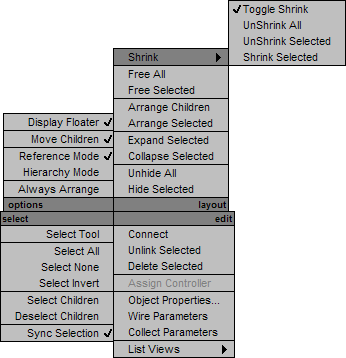
Opções de quadrante
- Exibir flutuador
-
Abre a visualização Exibir Flutuante e ativa o botão da barra de ferramentas correspondente.
- Mover os secundários
-
Define Schematic View para mover todos os subordinados do pai que está sendo movido. Quando este modo está ativo, o seu botão na barra de ferramentas é ativado.
- Modo de referência
-
Define a Vista esquemática para exibir as entidades como uma referência gráfica ao invés da hierarquia. Alternando entre hierarquia e modo de referência é não destrutivo.
- Modo de hierarquia
-
Define Schematic View para exibir as entidades como uma hierarquia em vez de referência gráfico. Os filhos aparecem indentados abaixo do pai. Alternando entre hierarquia e modo de referência é não destrutivo.
- Sempre organizar
-
Defina Vista Esquemática para sempre organizar todas as entidades com base na preferência de organização escolhida. Uma janela sobreposta avisa-o antes de fazer isso. Escolher esta ativa o botão da barra de ferramentas.
Selecionar quadrante
- Selecionar ferramenta
-
Ativa a ferramenta Selecionar quando Sempre Organizar estiver ativado. Ativa as ferramentas Selecionar e Mover quando Sempre Organizar estiver desativado.
- Selecionar todos
-
Escolha Selecionar Todos para selecionar tudo na janela.
Dica: Mantenha pressionada a tecla Ctrl para adicionar objetos para seleções ou removê-los das seleções. - Selecionar nenhum
-
Clique em Selecionar Nenhum para desmarcar tudo.
- Selecione Inverter
-
Desmarca entidades selecionadas e seleciona todas as demais entidades na Vista Esquemática ativa.
- Selecione os secundários
-
Seleciona todos os filhos da seleção ativa.
- Cancelar a seleção de filhos
-
Cancela a seleção de filhos de todas as entidades selecionadas. Principais e secundários deve ser selecionada para filho para se tornar não estiver selecionada.
- Sincronização de seleção
-
Sincroniza a seleção na janela Vista Esquemática com a viewport. O que você selecionou na janela Vista Esquemática torna-se selecionado na viewport. O que você selecionar na viewport estará selecionado na Vista Esquemática. Trata-se de uma via de mão dupla.
Layout do quadrante
- Contração
-
A redução oculta todas as caixas de entidades selecionadas, mas mantém a organização e as relações visíveis. Esta opção exibe um submenu:
- Alternar Redução altera o estado de redução da entidade. Entidades reduzidas se tornam não reduzidas e vice-versa.
- Desfazer Redução (todos) torna todas as entidades reduzidas visíveis.
- Desfazer Redução (selecionados) torna todas as entidades reduzidas selecionadas visíveis.
- Reduzir Selecionados oculta todas as caixas de entidades selecionadas, e mantém a organização e as relações visíveis.
- Free todos
-
Libera todas as entidades de disposição regras, identificadores com um ícone de furo na extremidade esquerda e deixa no local. Use esta opção para organizar livremente todos os objetos.
- Livre selecionado
-
Libera todas as entidades selecionadas da disposição regras, identificadores com um ícone de furo na extremidade esquerda e deixa no local. Utilize esta opção para organizar livremente todos os objetos selecionados.
- Organizar os secundários
-
Organiza a apresentação dos filhos baseado em regras de arranjo definidas (opções de alinhamento) abaixo do pai selecionado.
- Organizar selecionado
-
Organiza a exibição da seleção de acordo com as preferências de organização.
- Expanda selecionado
-
Ativa a apresentação de todas as entidades-filho da entidade selecionada.
- Retrair selecionado
-
Oculta todos os filhos da entidade selecionada, deixando-a visível.
- Mostrar tudo
-
Exibe todos os nós na cena. Se a Vista Esquemática resultante estiver muito confusa para se trabalhar, experimente utilizar as Preferências para remover o que você não precisa ver. Opcionalmente, faça seleções individuais e oculte no sentido crescente ou descendente para desconfundir a exibição.
- Ocultar selecionado
-
Oculta a seleção na janela Vista Esquemática.
Editar quadrante
- Conectar
-
Ativa a ferramenta Conectar. Esta ferramenta na Vista Esquemática pode ser usada para criar muitas relações de Vista Esquemática, como pai, restrição, copiar modificador, copiar controlador ou copiar material.
- Desvincular selecionado
-
Desconecta as entidades selecionadas
- Excluir
-
Exclui as entidades da Vista Esquemática e da cena. Pode ser usado para desconectar relações selecionadas.
- Atribuir controlador
-
Exibe a caixa de diálogo Atribuir Controlador. Esta opção está disponível somente quando as entidades do controlador estão selecionadas.
- Propriedades de objeto
-
Exibe a caixa de diálogo Propriedades de Objeto para os objetos selecionados.
- Parâmetros de fio
-
Permite conectar parâmetros usando a Vista Esquemática. Isto somente está ativo quando as entidades selecionadas. Isso ativa a caixa de diálogo Parâmetros de Norma.
- Agrupar Parâmetros
-
Abre o Agrupador de Parâmetros.
Lista de Vistas
Este submenu tem opções para o gerenciamento da Vistas de Lista.
- Ocorrências Selecionadas
-
Abre ou redesenha a Vista de Lista com todas as entidades que compartilham uma propriedade ou tipo de relacionamento com entidades atualmente selecionadas
- Instâncias Selecionadas
-
Abre ou redesenha a Vista de Lista com todas as instâncias das entidades da Vista Esquemática atualmente selecionadas.
- Todas as Instâncias
-
Abre ou redesenha a Vista de Lista com todas as instâncias das entidades da Vista Esquemática atualmente selecionadas.
- Relações selecionadas
-
Abre ou redesenha a Vista de Lista com todos os relacionamentos das entidades da Vista Esquemática atualmente selecionadas.
- Todas as Relações
-
Abre ou redesenha a Vista de Lista com todos os relacionamentos das entidades da Vista Esquemática atualmente exibidas.